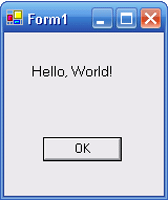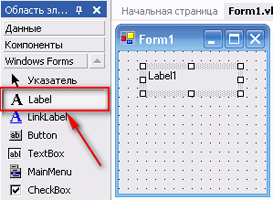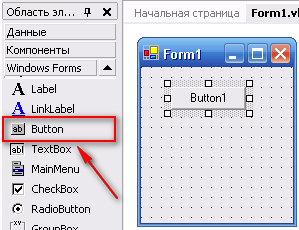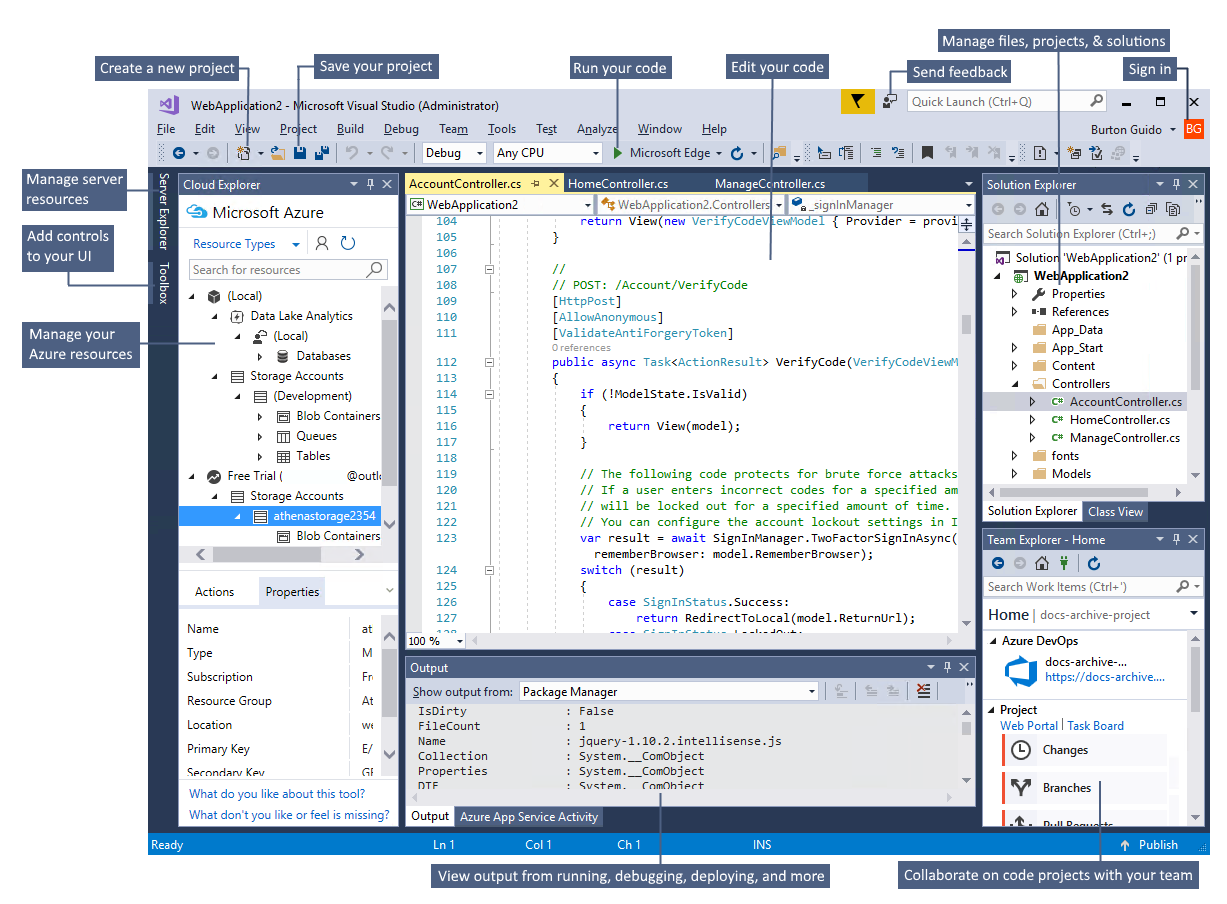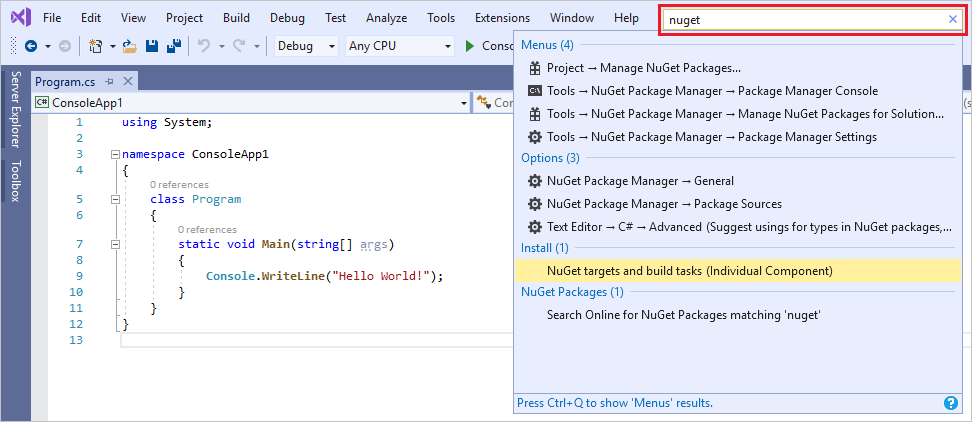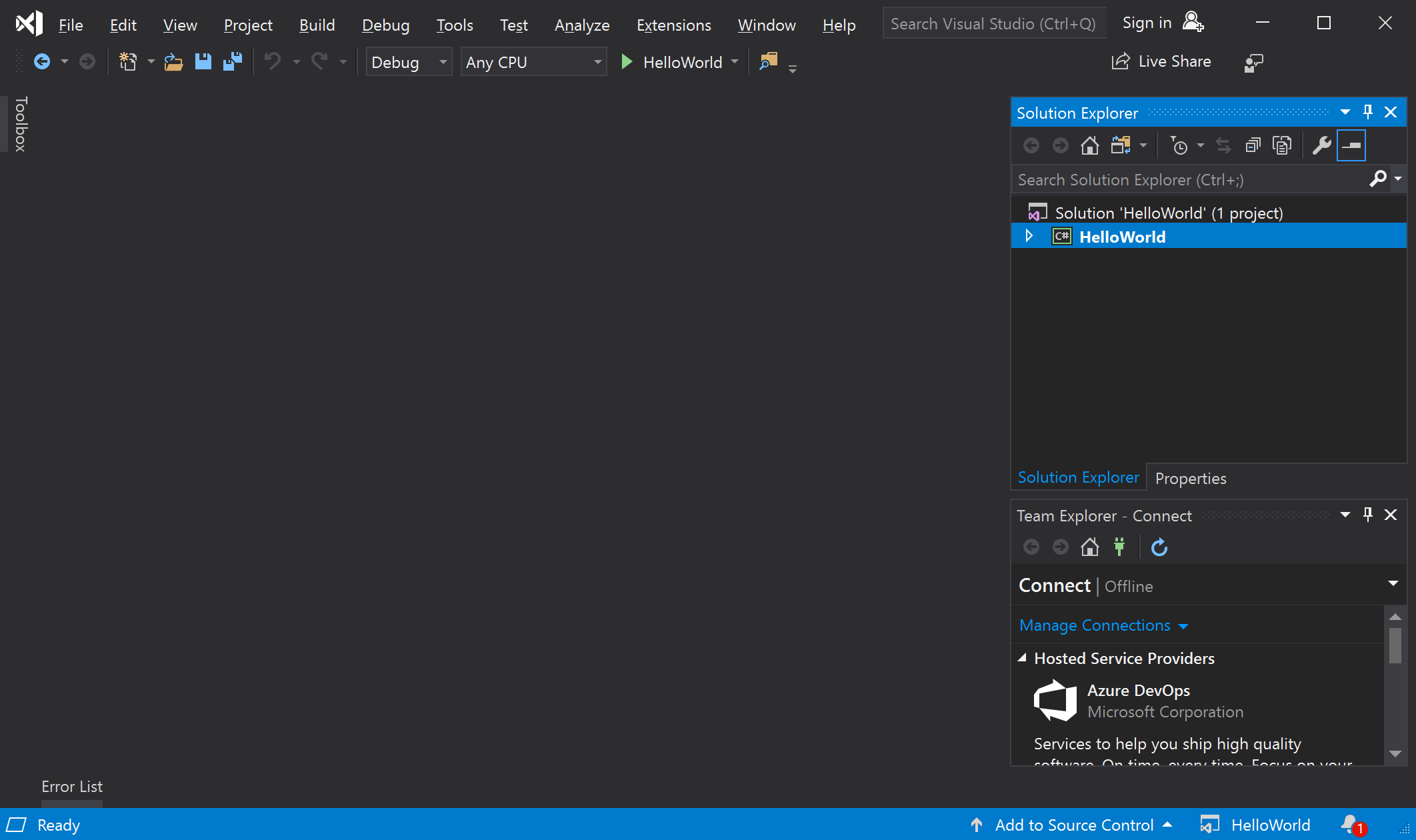что такое проект в visual basic
Сведения о проектах и решениях с использованием Visual Basic
В этой вводной статье мы изучим, что означает создание решения и проекта в Visual Studio. Решение — это контейнер, который используется для упорядочения одного или нескольких связанных проектов, например проекта библиотеки классов и соответствующего тестового проекта. Мы рассмотрим свойства проекта, а также некоторые файлы, которые он может содержать. Мы также создадим ссылку из одного проекта в другой.
Установите Visual Studio бесплатно со страницы скачиваемых материалов Visual Studio, если еще не сделали этого.
Установите Visual Studio бесплатно со страницы скачиваемых материалов Visual Studio, если еще не сделали этого.
В качестве упражнения мы создадим решение и проект с нуля, чтобы понять концепцию проекта. В повседневной работе с Visual Studio вы, скорее всего, будете использовать для создания проекта различные шаблоны, доступные в Visual Studio.
Для разработки приложений в Visual Studio необязательно использовать проекты и решения. Вы можете просто открыть папку, содержащую код, и начать написание кода, сборку и отладку. Например, если вы клонируете репозиторий GitHub, он может не содержать проекты и решения Visual Studio. Дополнительные сведения см. в статье Разработка кода в Visual Studio без использования проектов и решений.
Проекты и решения
Несмотря на название, под решением не подразумевается «решение вопроса». Решения — это просто контейнеры, используемые Visual Studio для упорядочения одного или нескольких связанных проектов. Когда вы открываете решение в среде Visual Studio, все содержащиеся в нем проекты загружаются автоматически.
Создание решения
Обучение мы начнем с создания пустого решения. Когда вы научитесь работать в Visual Studio, скорее всего, создавать пустые решения вам потребуется не слишком часто. При создании проекта в среде Visual Studio она автоматически создает решение для размещения проекта, если никакое решение еще не открыто.
Запустите Visual Studio.
В строке меню щелкните Файл > Создать > Проект.
В левой области разверните узел Другие типы проектов и выберите Решения Visual Studio. На центральной панели выберите шаблон Пустое решение. Присвойте решению имя QuickSolution и щелкните OK.
Начальная страница закрывается, а решение отображается в Обозревателе решений в правой части окна Visual Studio. Вероятнее всего, вы довольно часто будете использовать Обозреватель решений для просмотра содержимого проектов.
Запустите Visual Studio.
На начальном экране выберите Создать проект.
На странице Создание нового проекта введите пустое решение в поле поиска, выберите шаблон Пустое решение и нажмите Далее.
Присвойте решению имя QuickSolution и щелкните Создать.
Решение отобразится в Обозревателе решений в правой части окна Visual Studio. Вероятнее всего, вы довольно часто будете использовать Обозреватель решений для просмотра содержимого проектов.
Запустите Visual Studio.
На начальном экране выберите Создать проект.
На странице Создание нового проекта введите пустое решение в поле поиска, выберите шаблон Пустое решение и нажмите Далее.
Присвойте решению имя QuickSolution и щелкните Создать.
Решение отобразится в Обозревателе решений в правой части окна Visual Studio. Вероятнее всего, вы довольно часто будете использовать Обозреватель решений для просмотра содержимого проектов.
Добавление проекта
А теперь давайте добавим первый проект в это решение. Мы начнем с пустого проекта и добавим в него нужные элементы.
В контекстном меню (щелчок правой кнопкой мыши) элемента Решение QuickSolution в обозревателе решений щелкните Добавить > Создать проект.
Проект с именем «QuickDate» появляется под решением в Обозревателе решений. Сейчас он содержит один файл с именем App.config.
В контекстном меню (щелчок правой кнопкой мыши) элемента Решение QuickSolution в обозревателе решений щелкните Добавить > Создать проект.
Открывается диалоговое окно с заголовком Добавление проекта.
Введите текст пустой в поле поиска вверху, а затем выберите Visual Basic в разделе Язык.
Выберите шаблон Пустой проект (.NET Framework) и нажмите Далее.
Назовите проект QuickDate и нажмите кнопку Создать.
Проект с именем «QuickDate» появляется под решением в Обозревателе решений. Сейчас он содержит один файл с именем App.config.
В контекстном меню (щелчок правой кнопкой мыши) элемента Решение QuickSolution в обозревателе решений щелкните Добавить > Создать проект.
Открывается диалоговое окно с заголовком Добавление проекта.
Введите текст пустой в поле поиска вверху, а затем выберите Visual Basic в раскрывающемся списке Все языки.
Выберите шаблон Пустой проект (.NET Framework) и нажмите Далее.
Назовите проект QuickDate и нажмите кнопку Создать.
Проект с именем «QuickDate» появляется под решением в Обозревателе решений. Сейчас он содержит один файл с именем App.config.
Добавление элемента в проект
У нас есть пустой проект. Давайте добавим файл кода.
В контекстном меню, вызываемом щелчком правой кнопкой мыши на проекте QuickDate в Обозревателе решений, выберите пункты Добавить > Создать элемент.
Откроется диалоговое окно Добавление нового элемента.
Разверните узел Общие элементы и выберите Код. В средней области выберите шаблон элемента Класс. Задайте для класса имя Calendar и нажмите кнопку Добавить.
В проект добавляется файл Calendar.vb. Расширение VB присваивается файлам кода Visual Basic. Этот файл появляется в иерархии проекта в обозревателе решений, а его содержимое открывается в редакторе.
Замените содержимое файла Calendar.vb приведенным ниже кодом:
Откройте свойства проекта, дважды щелкнув Мой проект в обозревателе решений. На вкладке Приложения для параметра Тип приложения выберите значение Библиотека классов. Этот шаг необходим для успешной сборки проекта.
Выполните сборку, щелкнув правой кнопкой мыши элемент QuickDate в обозревателе решений и выбрав команду Сборка. В окне вывода появится сообщение об успешном выполнении сборки.
Добавление второго проекта
Чаще всего решения содержат несколько проектов, которые ссылаются друг на друга. Некоторые проекты в решении могут быть библиотеками классов, некоторые — исполняемыми приложениями, а другие — проектами модульных тестов или веб-сайтами.
Давайте добавим в решение проект модульного теста. В этот раз мы начнем с шаблона проекта, поэтому нам не нужно добавлять в проект дополнительный файл кода.
В левой области разверните узел Visual Basic и выберите категорию Тест. В средней области выберите шаблон проекта Проект модульного теста (.NET Framework). Укажите QuickTest в качестве имени проекта и нажмите кнопку ОК.
Второй проект добавляется в обозреватель решений, а файл с именем UnitTest1.vb открывается в редакторе.
В диалоговом окне Добавить новый проект введите текст модульный тест в поле поиска вверху, а затем выберите Visual Basic в разделе Язык.
Выберите шаблон проекта Проект модульного теста (.NET Framework) и нажмите кнопку Далее.
Укажите QuickTest в качестве имени проекта и нажмите кнопку Создать.
Второй проект добавляется в обозреватель решений, а файл с именем UnitTest1.vb открывается в редакторе.
В диалоговом окне Добавить новый проект введите текст модульный тест в поле поиска вверху, а затем выберите Visual Basic в раскрывающемся списке Все языки.
Выберите шаблон проекта Проект модульного теста (.NET Framework) и нажмите кнопку Далее.
Укажите QuickTest в качестве имени проекта и нажмите кнопку Создать.
Второй проект добавляется в обозреватель решений, а файл с именем UnitTest1.vb открывается в редакторе.
Добавление ссылки на проект
Мы будем использовать новый проект модульного теста для тестирования своего метода в проекте QuickDate, поэтому нужно добавить ссылку на этот проект. Эта ссылка создает зависимость сборки между двумя проектами, то есть QuickDate будет собран перед QuickTest при сборке решения.
Выберите узел Ссылки в проекте QuickTest, а затем в контекстном меню выберите пункт Добавить ссылку.
Открывается диалоговое окно Диспетчер ссылок.
В левой области разверните узел Проекты и выберите Решение. В средней области установите флажок рядом с пунктом QuickDate и нажмите кнопку ОК.
Добавляется ссылка на проект QuickDate.
Выберите узел Ссылки в проекте QuickTest, а затем в контекстном меню выберите пункт Добавить ссылку.
Открывается диалоговое окно Диспетчер ссылок.
В левой области разверните узел Проекты и выберите Решение. В средней области установите флажок рядом с пунктом QuickDate и нажмите кнопку ОК.
Добавляется ссылка на проект QuickDate.
Добавление кода теста
Теперь мы добавим код теста в файл кода Visual Basic. Замените все содержимое файла UnitTest1.vb приведенным ниже кодом.
Вы увидите под некоторым кодом красную волнистую линию. Мы устраним эту ошибку, сделав тестовый проект дружественной сборкой для проекта QuickDate.
В проекте QuickDate откройте файл Calendar.vb, если он еще не открыт, и добавьте указанный ниже оператор Imports и атрибут InternalsVisibleToAttribute для устранения ошибки в тестовом проекте.
Файл кода должен выглядеть следующим образом:
Теперь мы добавим код теста в файл кода Visual Basic. Замените все содержимое файла UnitTest1.vb приведенным ниже кодом.
Вы увидите под некоторым кодом красную волнистую линию. Мы устраним эту ошибку, сделав тестовый проект дружественной сборкой для проекта QuickDate.
В проекте QuickDate откройте файл Calendar.vb, если он еще не открыт, и добавьте указанный ниже оператор Imports и атрибут InternalsVisibleToAttribute для устранения ошибки в тестовом проекте.
Файл кода должен выглядеть следующим образом:
Свойства проекта
Строка в файле Calendar.vb, содержащая атрибут InternalsVisibleToAttribute, ссылается на имя сборки (имя файла) проекта QuickTest. Имя сборки может не всегда совпадать с именем проекта. Чтобы найти имя сборки проекта, откройте свойства проекта.
Выберите проект QuickTest в Обозревателе решений. Выберите Свойства в контекстном меню или просто нажмите клавиши ALT+ВВОД. (Также можно дважды щелкнуть Мой проект в окне обозревателя решений.)
Страницы свойств для проекта, открытые на вкладке Приложение. Страницы свойств содержат различные параметры для проекта. Обратите внимание, что имя сборки проекта QuickTest действительно имеет значение «QuickTest». Если вы хотите изменить имя сборки, это можно сделать здесь. Позже, при сборке тестового проекта, имя итогового двоичного файла изменится с QuickTest.dll на то, которое вы выбрали.
Изучите другие вкладки на страницах свойств, такие как Компиляция и Параметры. Эти вкладки отличаются для различных типов проектов.
Строка в файле Calendar.vb, содержащая атрибут InternalsVisibleToAttribute, ссылается на имя сборки (имя файла) проекта QuickTest. Имя сборки может не всегда совпадать с именем проекта. Чтобы найти имя сборки проекта, откройте свойства проекта.
Выберите проект QuickTest в Обозревателе решений. Выберите Свойства в контекстном меню или просто нажмите клавиши ALT+ВВОД. (Также можно дважды щелкнуть Мой проект в окне обозревателя решений.)
Страницы свойств для проекта, открытые на вкладке Приложение. Страницы свойств содержат различные параметры для проекта. Обратите внимание, что имя сборки проекта QuickTest действительно имеет значение «QuickTest». Если вы хотите изменить имя сборки, это можно сделать здесь. Позже, при сборке тестового проекта, имя итогового двоичного файла изменится с QuickTest.dll на то, которое вы выбрали.
Изучите другие вкладки на страницах свойств, такие как Компиляция и Параметры. Эти вкладки отличаются для различных типов проектов.
Запуск теста (необязательно)
Если вы хотите проверить работоспособность модульного теста, выберите Тест > Запуск > Все тесты в строке меню. Открывается окно Обозреватель тестов, где должно быть указано, что тест TestGetCurrentDate пройден.
Если Обозреватель тестов не открывается автоматически, выберите в строке меню Тест > Windows > Обозреватель тестов.
Если вы хотите проверить работоспособность модульного теста, выберите Тест > Запустить все тесты в строке меню. Открывается окно Обозреватель тестов, где должно быть указано, что тест TestGetCurrentDate пройден.
Если Обозреватель тестов не открывается автоматически, выберите в строке меню Тест > Windows > Обозреватель тестов.
Дальнейшие действия
Если вы хотите более детально изучить Visual Studio, попробуйте создать приложение по любому из руководств по Visual Basic.
Урок 3. Создание проекта в Visual Basic.net
Урок из серии «Программирование на Bisual Basic.NET для школьников».
Этот проект после щелчка на кнопке ОК выводит в поле надписи приветствие: «Hello, World» («Здравствуй, мир!»).
На этом несложном примере мы познакомимся со всеми этапами создания проекта в среде программирования Visual basic.NET, научимся их запускать.
Справочная информация
Для проекта, который мы задумали, необходимо всего два элемента управления: Label (Надпись) и Button (Кнопка).
Элемент управления Label (Надпись) отображает данные, которые нельзя изменить в процессе выполнения проекта, используется для вывода различных надписей, располагаемых рядом с другими объектами, нуждающимися в пояснениях.
Основные свойства надписи
| Name | имя (идентификатор) надписи |
| Text | текст надписи |
| Location (x, y) | координаты левого верхнего угла |
| Size (Width; Height) | размер (ширина; высота) |
| BackColor | цвет фона |
| ForeColor | цвет текста |
| Font (Name; Size; Bold и др.) | шрифт (название шрифта, размер, начертание и др.) |
Событие по умолчанию — Click (щелчок по надписи).
Элемент управления Кнопка (Button) используется, когда пользователю нужно получить простейший отклик. Нажимая на кнопку, пользователь просит программу немедленно выполнить некоторое действие.
В терминах Visual Basic пользователь, нажимая на кнопку, создает событие, которое требуется обработать в программе.
Основные свойства такие же, как у элемента управления Надпись.
Событие по умолчанию — Click (щелчок по кнопке).
Из прошлого урока вы уже знаете, чтобы создать проект с самого начала, необходимо выполнить на Visual Basic четыре основных шага:
Создание нового проекта
Создание пользовательского интерфейса проекта
Настройка свойств объектов
В Visual Basic все объекты, значит текстовое поле и кнопка тоже объекты. Текст в текстовом поле и надпись на кнопке — это свойства этих объектов. Для просмотра свойства объекта и их редактирования используется окно Свойства.
Окно Свойства находится в правой части экрана и отображает свойства выделенного объекта. По умолчанию — это сама форма. Чтобы отобразить свойства того объекта, который вы хотите редактировать, нужно его выделить щелчком.
Совет. Если окно свойств скрыто, вберите в меню Вид команду Окно свойств или нажмите клавишу F4.
Итак, вернемся к нашей задаче.
Создание программного кода проекта
Для ввода и редактирования операторов в программе на Visual Basic используется Редактор кода. Редактор кода открывается двойным щелчком на объекте.
По условию задачи нам нужно, чтобы после щелчка на кнопке ОК в текстовое поле вывелось сообщение «Hello, World». Для этого напишем программный код в теле процедуры Button1Click() (обработчике события щелчок на кнопке).
Нажмите клавишу со стрелкой вниз, код, связанный с кнопкой Ok написан.
Запуск программы Hello World.
Теперь давайте запустим нашу программу.
На этом урок закончен.
Вы создали свой первый проект. Для этого выполнили все необходимые этапы построения нового проекта.
На следующем уроке мы более подробно остановимся на программном коде проекта.
До встречи на следующем уроке.
Вы может посмотреть этот урок в видеоформате
Оставить комментарий Вы можете в форме, которая расположена ниже.
Введение в интегрированную среду разработки Visual Studio (Visual Basic)
Интегрированная среда разработки (IDE) — это многофункциональная программа, которая поддерживает многие аспекты разработки программного обеспечения. Интегрированная среда разработки Visual Studio — это стартовая площадка для написания, отладки и сборки кода, а также последующей публикации приложений. Помимо стандартного редактора и отладчика, которые есть в большинстве сред IDE, Visual Studio включает в себя компиляторы, средства автозавершения кода, графические конструкторы и многие другие функции для улучшения процесса разработки.
На рисунке выше представлена среда Visual Studio с открытым проектом Visual Basic, на котором изображено основные окна и функциональные возможности.
Справа в верхнем углу окна Обозревателя решений вы можете просматривать файлы кода, перемещаться по ним и управлять ими. Обозреватель решений позволяет упорядочить код путем объединения файлов в решения и проекты.
В центральном окне редактора, с которым вы, вероятно, будете работать дольше всего, отображается содержимое файла. В окне редактора вы можете вносить изменения в код или разрабатывать пользовательский интерфейс, например окно с кнопками или текстовые поля.
Выпуски
Среда Visual Studio доступна для Windows и Mac. Функции Visual Studio для Mac во многом аналогичны возможностям Visual Studio для Windows и оптимизированы для разработки кросс-платформенных и мобильных приложений. Эта статья посвящена версии Visual Studio для Windows.
Существует три выпуска Visual Studio: Community, Professional и Enterprise. Сведения о функциях, поддерживаемых в каждом выпуске, см. на странице Сравнение выпусков Visual Studio.
Популярные средства повышения производительности
Вот несколько популярных возможностей Visual Studio, которые повышают производительность при разработке программного обеспечения:
Волнистые линии обозначают ошибки или потенциальные проблемы кода прямо во время ввода. Эти визуальные подсказки помогают немедленно устранить проблемы, не дожидаясь появления ошибок во время сборки или выполнения. Если навести указатель мыши на волнистую линию, на экран будут выведены дополнительные сведения об ошибке. Также в поле слева может отображаться лампочка, указывающая на наличие сведений о быстрых действиях для устранения ошибки.
Рефакторинг включает в себя такие операции, как интеллектуальное переименование переменных, извлечение одной или нескольких строк кода в новый метод и изменение порядка параметров методов.
IntelliSense — это набор возможностей, отображающих сведения о коде непосредственно в редакторе и в некоторых случаях автоматически создающих небольшие отрывки кода. По сути, это встроенная в редактор базовая документация, которая избавляет от необходимости искать информацию в других источниках.
На следующем рисунке показано, как IntelliSense отображает список членов типа:
Иногда вам будет казаться, что в Visual Studio слишком много меню, действий и свойств. Чтобы быстро находить функции интегрированной среды разработки или элементы кода, в Visual Studio представлен единый компонент поиска (CTRL+Q).
Когда вы начнете вводить в поле то, что вы ищете, Visual Studio представит результаты, один из которых точно вам подойдет. Если необходимо добавить функциональную возможность, например другой язык программирования, можно открыть Visual Studio Installer из поля поиска, чтобы установить рабочую нагрузку или компонент.
Дополнительные сведения см. в разделе Быстрый запуск.
Предоставляет возможности совместного редактирования и отладки в реальном времени независимо от типа приложения или языка. Вы можете мгновенно предоставлять общий доступ к своему проекту с поддержкой высокого уровня безопасности. Кроме того, вы можете предоставлять общий доступ к сеансам, экземплярам терминала, веб-приложениям на локальном компьютере, голосовым звонкам и т. п.
В окне Иерархия вызовов показаны методы, вызывающие выбранный метод. Это может быть полезно, если вы собираетесь изменить либо удалить метод или хотите отследить ошибку.
CodeLens помогает находить ссылки на код, изменения кода, связанные с кодом ошибки, рабочие элементы, проверки кода и модульные тесты — не выходя из редактора.
Функция Перейти к определению позволяет перейти к расположению, где определена выбранная функция или тип.
В окне Показать определение можно отобразить метод или определение типа, не открывая отдельный файл.
Установка Visual Studio
В рамках этого раздела вы создаете простой проект для тестирования некоторых возможностей Visual Studio. Вы узнаете, как изменять цветовую тему, используя IntelliSense как вспомогательный инструмент для программирования и отладки приложения, который позволяет просмотреть значение переменной во время выполнения приложения.
При первом запуске Visual Studio можно выполнить вход с использованием учетной записи Майкрософт или рабочей учетной записи.
Настройка Visual Studio
Вы можете настроить пользовательский интерфейс Visual Studio, в том числе изменить цветовую тему, установленную по умолчанию.
Изменение цветовой темы
Изменение цветовой темы
Запустите Visual Studio.
Чтобы открыть диалоговое окно Параметры, в строке меню выберите пункты Сервис > Параметры.
На странице параметров Среда > Общие измените значение параметра Цветовая тема на Темная и щелкните ОК.
Цветовая тема для всей интегрированной среды разработки изменится на тему Темная.
Запустите Visual Studio. В начальном окне выберите Продолжить без кода.
Откроется интегрированная среда разработки.
Чтобы открыть диалоговое окно Параметры, в строке меню Visual Studio выберите пункты Сервис > Параметры.
На странице параметров Среда > Общие измените значение параметра Цветовая тема на Темная и нажмите кнопку ОК.
Цветовая тема для всей интегрированной среды разработки изменится на тему Темная.
Запустите Visual Studio. В начальном окне выберите Продолжить без кода.
Чтобы открыть диалоговое окно Параметры, в строке меню Visual Studio выберите пункты Сервис > Параметры.
На странице параметров Среда > Общие измените значение параметра Цветовая тема на Синяя или Светлая. Затем нажмите кнопку ОК.
Цветовая тема для всей интегрированной среды разработки соответствующим образом изменится. На следующем снимке экрана показана синяя цветовая тема:
Выбор параметров среды
Вы можете настроить Visual Studio для использования параметров среды, предназначенных для разработчиков Visual Basic.
В строке меню выберите Сервис > Импорт и экспорт параметров.
В мастере импорта и экспорта параметров выберите Сбросить все параметры, а затем нажмите кнопку Далее.
На странице Сохранить текущие параметры выберите, следует ли сохранить текущие параметры перед сбросом. Если вы не изменяли параметры, выберите Нет, только сбросить параметры, перезаписав мои текущие значения. Выберите Далее.
На странице Выбор набора параметров, используемого по умолчанию выберите Visual Basic, а затем нажмите кнопку Готово.
На странице Сброс завершен нажмите Закрыть.
Дополнительные сведения о других способах персонализации интегрированной среды разработки см. в разделе Персонализация Visual Studio.
Создание программы
Давайте создадим простую программу.
В строке меню Visual Studio выберите Файл > Создать Проект.

В диалоговом окне Создать проект отображается несколько шаблонов проекта. Шаблон содержит основные файлы и параметры, необходимые для данного типа проекта.
В меню Visual Basic выберите категорию .NET Core, а затем — шаблон Консольное приложение (.NET Core). В текстовом поле Имя введите HelloWorld, а затем нажмите кнопку ОК.
Visual Studio создаст проект. Это простейший вариант приложения «Hello World», в котором вызывается метод Console.WriteLine() для вывода литеральной строки «Hello World!» в окне консоли (выходных данных программы).
Вы должны увидеть примерно следующее:
Код Visual Basic для вашего приложения отображается в окне редактора, который занимает большую часть пространства. Обратите внимание, что текст автоматически выделяется цветом для обозначения разных частей кода, таких как ключевые слова и типы. Кроме того, небольшие вертикальные штриховые линии кода указывают, какие фигурные скобки соответствуют друг другу, а номера строк помогут вам найти нужный код позже. Чтобы свернуть или развернуть блоки кода, используйте небольшие рамки со знаком минус. Эта функция структурирования кода позволяет скрыть ненужный код на экране. Файлы вашего проекта перечислены в окне Обозревателя решений, которое находится справа.
Есть и другие доступные меню и окна инструментов, но об этом позже.
Теперь запустите приложение. Это можно сделать, выбрав Запуск без отладки в меню Отладка в строке меню. Можно также нажать клавиши CTRL+F5.

Когда Visual Studio создаст приложение, откроется окно консоли с сообщением Hello World!. Теперь у вас есть выполняемое приложение.
Чтобы закрыть окно консоли, нажмите любую клавишу.
Давайте добавим дополнительный код в приложение. Перед строкой Console.WriteLine(«Hello World!») добавьте следующий код Visual Basic:
Этот код отображается сообщение What is your name? (Введите имя) в окне консоли и ожидает, чтобы пользователь ввел текст и нажал клавишу ВВОД.
Снова запустите приложение, нажав сочетание клавиш CTRL+F5.
Visual Studio выполнит повторную сборку приложения. В открывшемся окне консоли отобразится запрос на ввод имени.
Введите свое имя в окне консоли и нажмите клавишу ВВОД.
Нажмите любую клавишу, чтобы закрыть окно консоли и остановить выполняющуюся программу.
В строке меню Visual Studio выберите Файл > Создать > Проект. (Также можно нажать клавиши CTRL+SHIFT+N.)

Откроется окно Создание проекта с отображением нескольких шаблонов проектов. Шаблон содержит основные файлы и параметры, которые требуются для определенного типа проекта.
Выберите шаблон Консольное приложение и щелкните Далее.
В окне Настройка нового проекта введите HelloWorld в поле Имя проекта, при необходимости измените расположение каталога для вашего проекта (по умолчанию используется путь C:\Users\ \source\repos ) и щелкните Далее.
В окне Дополнительные сведения убедитесь, что в раскрывающемся меню Целевая платформа указано .NET Core 3.1, а затем щелкните Создать.
Visual Studio создаст проект. Это простейший вариант приложения «Hello World», в котором вызывается метод Console.WriteLine() для вывода литеральной строки «Hello World!» в окне консоли (выходных данных программы).
Вы должны увидеть примерно следующее:
Код Visual Basic для вашего приложения отображается в окне редактора, который занимает большую часть пространства. Обратите внимание, что текст автоматически выделяется цветом для обозначения разных частей кода, таких как ключевые слова и типы. Кроме того, небольшие вертикальные штриховые линии кода указывают, какие фигурные скобки соответствуют друг другу, а номера строк помогут вам найти нужный код позже. Чтобы свернуть или развернуть блоки кода, используйте небольшие рамки со знаком минус. Эта функция структурирования кода позволяет скрыть ненужный код на экране. Файлы вашего проекта перечислены в окне Обозревателя решений, которое находится справа.
Есть и другие доступные меню и окна инструментов, но об этом позже.
Теперь запустите приложение. Это можно сделать, выбрав Запуск без отладки в меню Отладка в строке меню. Можно также нажать клавиши CTRL+F5.

Когда Visual Studio создаст приложение, откроется окно консоли с сообщением Hello World!. Теперь у вас есть выполняемое приложение.
Чтобы закрыть окно консоли, нажмите любую клавишу.
Давайте добавим дополнительный код в приложение. Перед строкой Console.WriteLine(«Hello World!») добавьте следующий код Visual Basic:
Этот код отображается сообщение What is your name? (Введите имя) в окне консоли и ожидает, чтобы пользователь ввел текст и нажал клавишу ВВОД.
Снова запустите приложение, нажав сочетание клавиш CTRL+F5.
Visual Studio выполнит повторную сборку приложения. В открывшемся окне консоли отобразится запрос на ввод имени.
Введите свое имя в окне консоли и нажмите клавишу ВВОД.
Нажмите любую клавишу, чтобы закрыть окно консоли и остановить выполняющуюся программу.
В строке меню Visual Studio выберите Файл > Создать > Проект. Вы также можете нажать клавиши CTRL+SHIFT+N.

Откроется окно Создание проекта с отображением нескольких шаблонов проектов. Шаблон содержит основные файлы и параметры, которые требуются для определенного типа проекта.
Чтобы найти шаблон, попробуйте ввести ключевые слова в поле поиска. Список доступных шаблонов будет фильтроваться по введенным ключевым словам. Вы можете дополнительно отфильтровать результаты шаблона, выбрав Visual Basic в раскрывающемся списке Все языки, Windows в списке Все платформы и Консоль в списке Все типы проектов.
Выберите шаблон Visual Basic Консольное приложение и щелкните Далее.
В поле Имя проекта окна Настроить новый проект введите HelloWorld. При необходимости измените расположение каталога проекта в расположении по умолчанию C:\Users\ \source\repos, а затем щелкните Далее.
Убедитесь, что в окне Дополнительные сведения в раскрывающемся меню Целевая платформа указано .NET 6.0, а затем щелкните Создать.
Visual Studio создаст проект. Это простейший вариант приложения Hello World, в котором вызывается метод Console.WriteLine() для вывода строки Hello World! в окне консоли.
Файлы проекта отображаются справа в окне интегрированной среды разработки Visual Studio в окне с названием Обозреватель решений. В окне Обозреватель решений выберите файл Program.vb. Код Visual Basic для вашего приложения открывается в центральном окне редактора, который занимает большую часть пространства.
Код автоматически выделяется цветом для обозначения таких элементов, как ключевые слова и типы. Найти код можно по номерам строк.
Небольшие вертикальные пунктирные линии в коде указывают на структуру кода или блоки кода, которые объединяются. Чтобы свернуть или развернуть блоки кода, используйте небольшие рамки со знаками минус и плюс соответственно. Эта функция структурирования кода позволяет скрыть ненужный код на экране.
Также доступно множество других меню и окон инструментов.
Запустите приложение, выбрав в главном меню Visual Studio пункты Отладка > Запуск без отладки. Можно также нажать клавиши CTRL+F5.

Когда Visual Studio создаст приложение, откроется окно консоли с сообщением Hello World!. Теперь у вас есть выполняемое приложение.
Для закрытия окна консоли нажмите любую клавишу.
Давайте добавим новый код в это приложение. Перед строкой Console.WriteLine(«Hello World!») добавьте следующий код Visual Basic:
Этот код позволяет отобразить сообщение What is your name? (Введите имя) в окне консоли и ожидает, чтобы пользователь ввел текст.
Измените строку с текстом Console.WriteLine(«Hello World!») на следующую:
Снова запустите приложение, выбрав пункты Отладка > Запуск без отладки или нажав клавиши CTRL+F5.
Visual Studio выполнит повторную сборку приложения. В открывшемся окне консоли отобразится запрос на ввод имени.
Введите свое имя в окне консоли и нажмите клавишу ВВОД.
Нажмите любую клавишу, чтобы закрыть окно консоли и остановить выполняющуюся программу.
Использование рефакторинга и IntelliSense
Рассмотрим несколько примеров того, как рефакторинг и IntelliSense помогают повысить эффективность кода.
Сначала переименуйте переменную name :
Дважды щелкните переменную name и введите для нее новое имя: username.
Вокруг переменной появится прямоугольник, а в поле появится значок лампочки.
Выберите значок лампочки для отображения доступных быстрых действий. Выберите Переименовать name в username.
. moniker range=»>=vs-2022″ 
Переменная переименовывается во всем проекте, то есть в нашем случае только в двух расположениях.
Теперь рассмотрим возможности IntelliSense.
После строки Console.WriteLine(«Hello » + username + «!») напишите следующий код:
Появится поле с членами класса DateTime. В отдельном поле отобразится описание выбранного элемента.
Выберите элемент с именем Now (Сейчас), который является свойством класса. Дважды щелкните Now (Сейчас) или выберите его и нажмите клавишу Tab.
Под этой строкой добавьте следующий фрагмент кода:
Код Console.Write отличается от Console.WriteLine тем, что не добавляет знак завершения строки после ее вывода. Это означает, что следующий фрагмент текста, отправляемый на вывод, будет выводиться в той же строке. Можно навести указатель мыши на каждый из этих методов в коде, чтобы просмотреть его описание.
Далее мы снова применим рефакторинг, чтобы сократить код.
Щелкните этот значок отвертки, чтобы просмотреть доступные предложения Visual Studio. В этом случае отображается рефакторинг Встроенная временная переменная для удаления строки кода без изменения его общего поведения.
Щелкните пункт Встроенная временная переменная, чтобы выполнить рефакторинг кода.
Снова запустите программу, нажав клавиши Ctrl+F5. Выходные данные выглядят следующим образом:
Щелкните этот значок лампочки, чтобы просмотреть доступные предложения Visual Studio. В этом случае отображается рефакторинг Встроенная временная переменная для удаления строки кода без изменения его общего поведения.
Щелкните пункт Встроенная временная переменная, чтобы выполнить рефакторинг кода.
Снова запустите программу, нажав клавиши Ctrl+F5. Выходные данные выглядят следующим образом:
Отладка кода
При написании кода его следует регулярно запускать и проверять на предмет ошибок. Система отладки Visual Studio позволяет просматривать код с шагом в одну инструкцию, проверяя значения переменных. Вы можете задать точки останова, которые позволяют приостановить выполнение кода в определенной строке и увидеть, как изменяется значение переменной при выполнении кода.
В области навигации появится красный кружок, и эта строка будет выделена.
Начните отладку, выбрав пункты Отладка > Начать отладку или нажав клавишу F5.
Когда появится окно консоли с запросом имени, введите свое имя.
Фокус возвратится в редактор кода Visual Studio, и строка кода с точкой останова будет выделена желтым цветом. Желтый цвет означает, что эта строка кода будет выполняться следующей. Точка останова отвечает за приостановку работы приложения на этой строке.
Наведите указатель мыши на переменную username для просмотра ее значения. Кроме того, вы можете щелкнуть username правой кнопкой мыши и выбрать пункт Добавить контрольное значение, чтобы добавить переменную в окно контрольных значений, где можно будет просмотреть ее значение.
Нажмите клавишу F5 еще раз, чтобы завершить работу приложения.
Дополнительные сведения об отладке в Visual Studio см. в статье Знакомство с отладчиком Visual Studio.
Следующие шаги
Узнайте больше о Visual Studio, прочитав одну из следующих вводных статей: